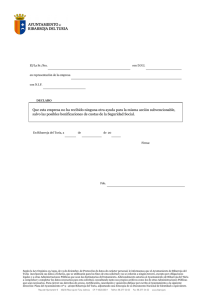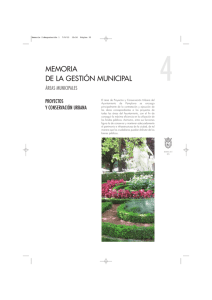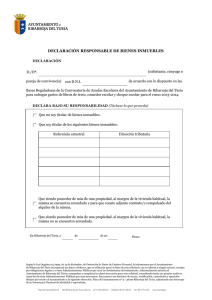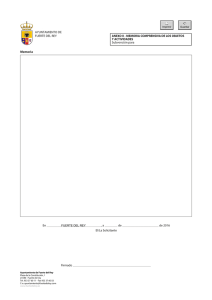Manual de activación en la sede electrónica del Ayuntamiento de
Anuncio
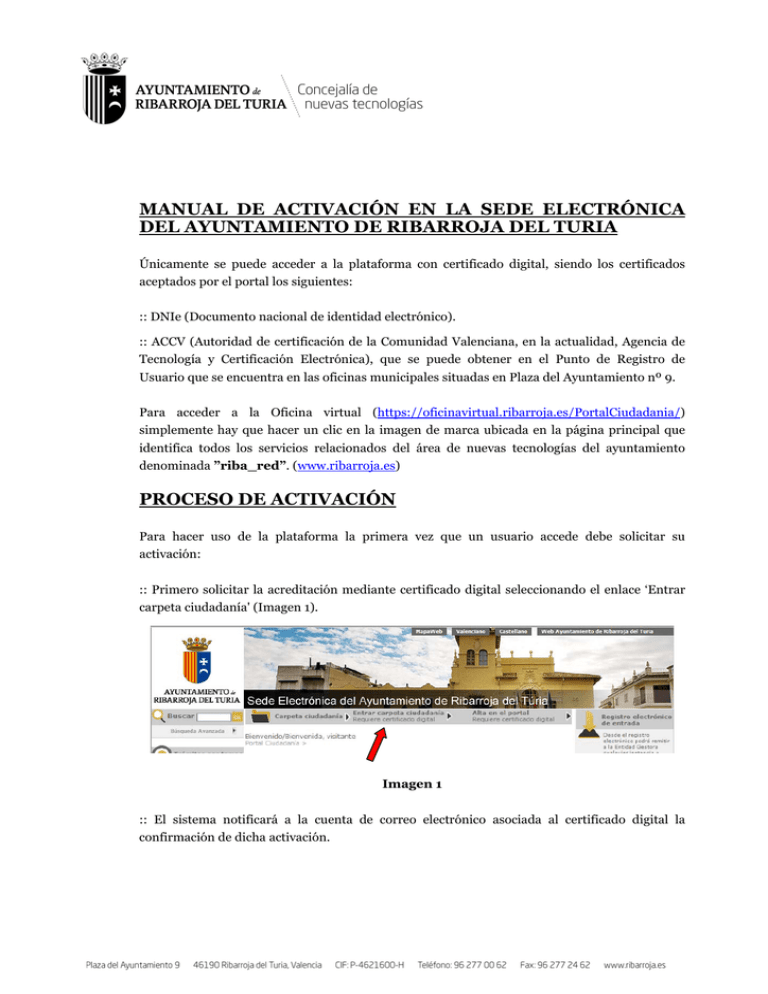
MANUAL DE ACTIVACIÓN EN LA SEDE ELECTRÓNICA DEL AYUNTAMIENTO DE RIBARROJA DEL TURIA Únicamente se puede acceder a la plataforma con certificado digital, siendo los certificados aceptados por el portal los siguientes: :: DNIe (Documento nacional de identidad electrónico). :: ACCV (Autoridad de certificación de la Comunidad Valenciana, en la actualidad, Agencia de Tecnología y Certificación Electrónica), que se puede obtener en el Punto de Registro de Usuario que se encuentra en las oficinas municipales situadas en Plaza del Ayuntamiento nº 9. Para acceder a la Oficina virtual (https://oficinavirtual.ribarroja.es/PortalCiudadania/) simplemente hay que hacer un clic en la imagen de marca ubicada en la página principal que identifica todos los servicios relacionados del área de nuevas tecnologías del ayuntamiento denominada ”riba_red”. (www.ribarroja.es) PROCESO DE ACTIVACIÓN Para hacer uso de la plataforma la primera vez que un usuario accede debe solicitar su activación: :: Primero solicitar la acreditación mediante certificado digital seleccionando el enlace ‘Entrar carpeta ciudadanía' (Imagen 1). Imagen 1 :: El sistema notificará a la cuenta de correo electrónico asociada al certificado digital la confirmación de dicha activación. :: A partir de este momento el usuario podrá hacer uso de todos los servicios ofrecidos en la sede electrónica. POSIBLES ADVERTENCIAS Y ERRORES Dependiendo del navegador utilizado pueden aparecer mensajes de advertencia o error. En estos casos proceder de la siguiente manera: 1. NAVEGADOR CHROME Advertencia que indica “El certificado de seguridad no es de confianza”, deberemos seleccionar “Continuar de todos modos” (Imagen 2) y nos conducirá a la página de la Sede electrónica del Ayuntamiento. Imagen 2 Una vez visualizamos la página de la sede electrónica, la dirección URL de la misma se mostrará con el error del certificado (Imagen 3) Imagen 3 2. NAVEGADOR INTERNET EXPLORER Si nos da el mensaje de error “Existe un problema con el certificado de seguridad de este sitio web”, deberemos seleccionar “Vaya a este sitio Web (no recomendado)” (Imagen 4) y nos conducirá a la página de la Sede electrónica del Ayuntamiento. Imagen 4 Una vez visualizamos la página de la sede electrónica, la dirección URL de la misma se mostrará con el error del certificado (Imagen 5) Imagen 5 Para que no aparezcan los mensajes de advertencia o error indicados en las imágenes 2, 3, 4 y 5, deberemos instalar el certificado “Certificado de la Autoridad de Certificación para personas físicas y otros usos (EJBCA): ACCV-CA2” que se puede descargar de la página: http://www.accv.es/ayuda/descargar-certificados-digitales/ Tras instalar este certificado se puede acceder directamente a la sede electrónica en los navegadores, seleccionando no bloquear en el aviso del componente inseguro (Imagen 8). 3. EN CUALQUIERA DE LOS NAVEGADORES :: En caso de que pregunte si se debe ejecutar Java, seleccionar siempre que sí. :: En caso de que nos indique que “Se ha verificado la firma digital de la aplicación. ¿Desea ejecutar la aplicación?” deberemos seleccionar “Confiar siempre en el contenido de este editor” para que no nos lo vuelva a preguntar la próxima vez que accedamos a la sede electrónica, y “Ejecutar” (Imagen 6). Imagen 6 :: En caso de que nos indique que “El certificado de la página Web no se puede verificar. ¿Desea continuar?”, deberemos seleccionar “Confiar siempre en el contenido de este editor” para que no nos lo vuelva a preguntar la próxima vez que accedamos a la sede electrónica, y “Sí” (Imagen 7). Imagen 7 :: En caso de que aparezca la ventana “Bloquear ejecución de componentes potencialmente inseguros” en relación a la aplicación de “Indenova esigna”, seleccionamos “No bloquear” (Imagen 8). Imagen 8 Finalmente, nos aparecerá la pantalla confirmando que se ha accedido (Imagen 9). Imagen 9